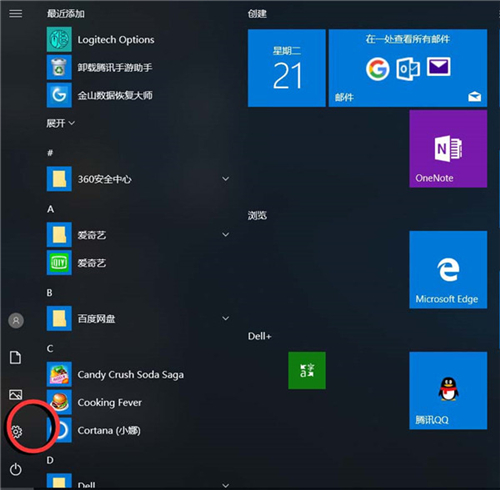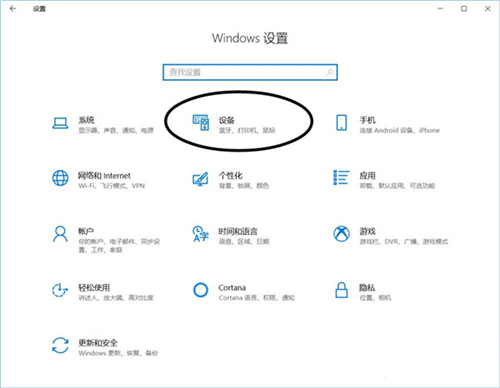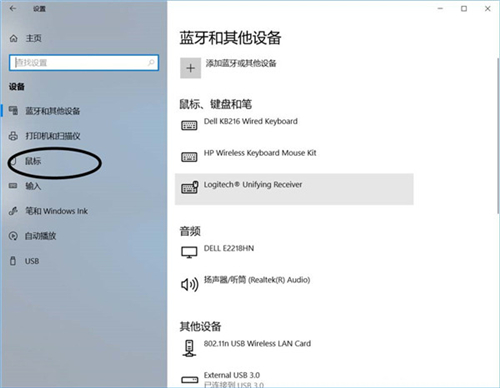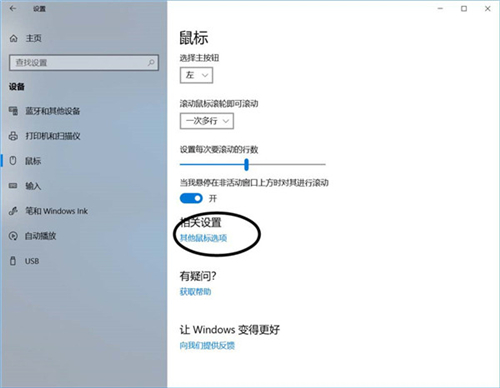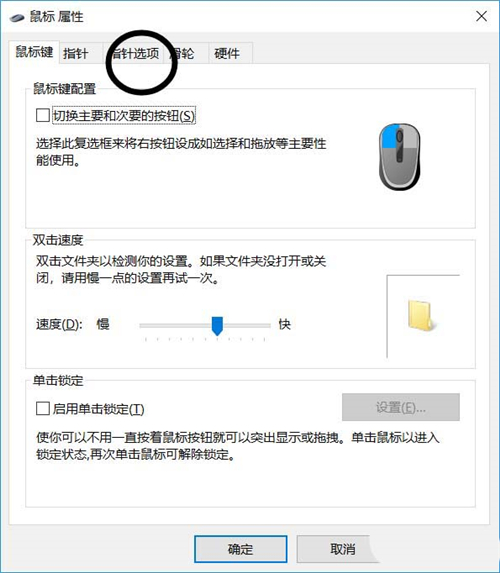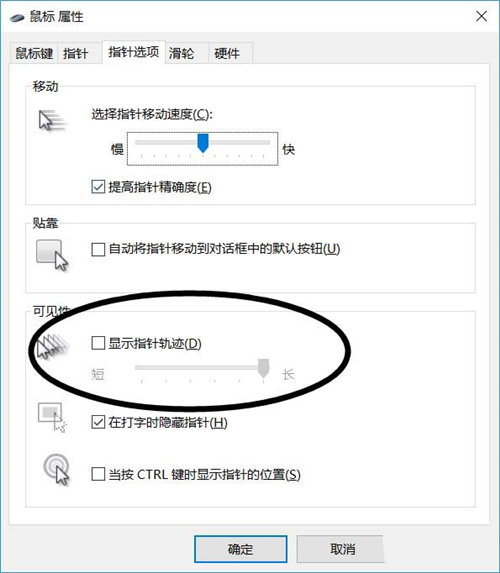路由器网投稿:文章是关于”Win10鼠标不显示运动轨迹怎么办?”的相关知识分享,希望可以帮到大家。 – 素材来源网络 编辑:小易。
Win10鼠标不显示运动轨迹怎么办?鼠标是电脑使用过程中一个必不可少的工具,在系统的使用时如果出现了鼠标指针显示问题时怎么办?下面小编就来教大家如何通过设置来完成操作。
系统设置
1、在桌面中按下开始键,或者是使用鼠标点击开始菜单,打开齿轮标志的设置功能;
2、在设置对话框中点击设备选项;
3、在设备选项卡总点击鼠标选项;
4、在鼠标选项卡中点击鼠标更多设置选项;
5、在弹出的鼠标属性对话框中点击指针选项;
6、在弹出的对话框中点击可见性的显示指针轨迹即可完成设置。
总结:以上就是路由器网整理的关于Win10鼠标不显示运动轨迹怎么办?相关教程内容,希望能帮助到大家。
以上就是关于“Win10鼠标不显示运动轨迹怎么办?”希望能帮助到你!
本文来自投稿,不代表路由百科立场,如若转载,请注明出处:https://www.qh4321.com/177931.html